在当今数字化时代,人们对于便捷的生活方式越来越追求,华为手机作为一款领先的智能手机品牌,不仅拥有强大的硬件性能,还提供了丰富的智能功能。其中华为阅读APP的语音朗读功能,让用户可以在忙碌的生活中享受阅读的乐趣。如何设置华为手机的听书时间以及阅读APP的语音朗读功能呢?接下来我们将为您详细介绍设置方法。
华为阅读APP语音朗读设置方法
操作方法:
1.打开最新的8.10.23版本华为阅读APP以后,我们首先需要依次点击“我的”-“设置”;
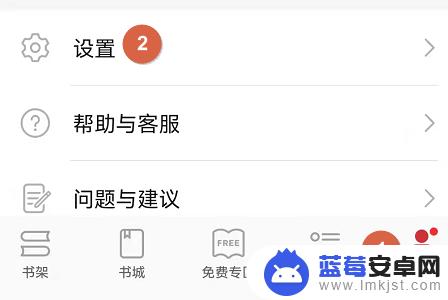
2.接着就会切换到系统设置界面,在该界面的最顶部可以看到“插件管理”,如下图所示
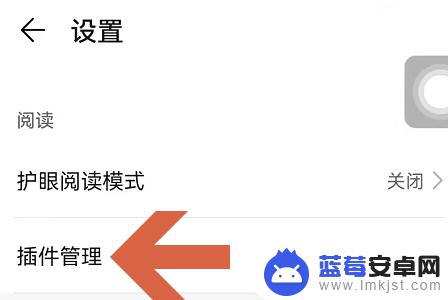
3.我们需要下载安装语音朗读插件才可以,安装完成以后马上就能使用了。无需重启应用,图二就是正在安装该插件;
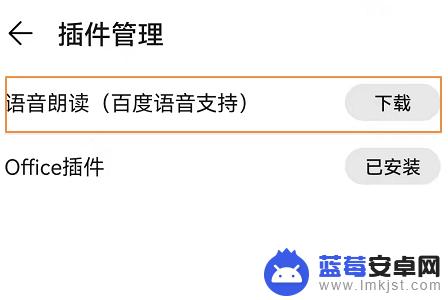
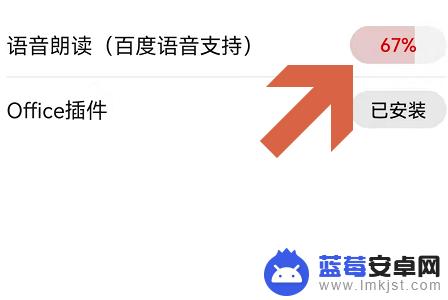
4.安装以后我们打开任意一本电子书籍,单击书籍中间位置。这样就能在应用底部看到“语音朗读”图标;
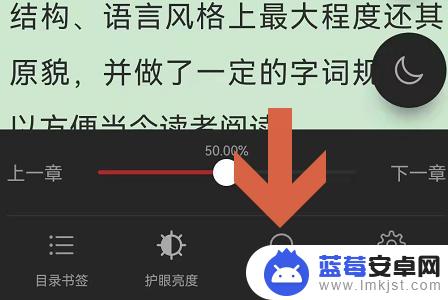
5.点击此图标以后系统就开始自上而下阅读本页的书籍内容了,其中蓝色文字部分就是当前正在朗读的内容;

6.单击蓝色部分还可以更改阅读的速度以及选择音色,比如系统自带的音色有青年男声、青年女声等;
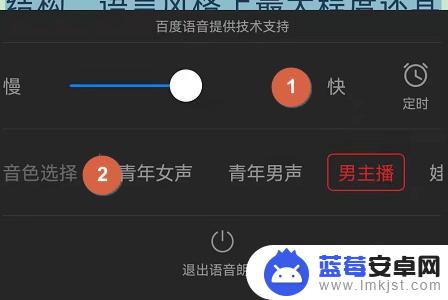
以上就是关于华为手机设置听书时间的全部内容,如果有遇到相同情况的用户,可以按照小编提供的方法来解决。












